Совершенно новая утилита, которая превратит ваш персональный компьютер, ноутбук или телефон в такую вещь как точка беспроводного доступа Wi-Fi для других пользователей, находящихся поблизости. На данный момент существует только две версии данной чудо программы – Light и Pro. Всем уже известно, что в облегчённых версиях есть ограничение на какие-либо функции, что безусловно является большим минусом.
В нашем случае для демонстрации используется Light версия, но как по мне в большинстве случаев хватит и её. Большим плюсом является то что с помощью данной утилиты можно раздавать беспроводный интернет Wi-Fi через персональный компьютер. Также в последней версии появилась поддержка русского языка.
Для того чтобы другие пользователи могли подключится к вашей сети, следует установить программу. Первое что нужно это скачать Connectify (вот ссылка на официальный сайт программы www.connectify.me/ru ), затем запустить инсталлятор, который выполнит все нужные действия сам, просто жать кнопку далее и соглашаться.
Kак пользоваться Connectify Hotspot 2015
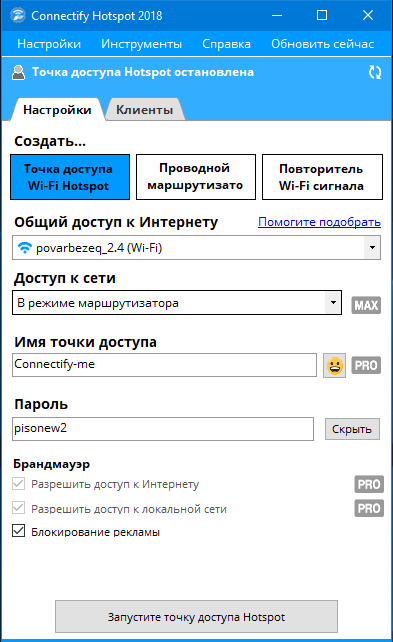
Преимущества Connectify
Не нужно иметь богатый запас знаний для установки и настройки программы.
Шифрование данных интернета (WPA2-PSK или WEP).
Удобный и понятный интерфейс программы.
Есть возможность подключения нескольких мониторов.
Совместимость с iOS и Android.
Поддержка 3G/4G модемов.
Не нужно искать дополнительный софт для передачи файлов локальным пользователям сети.
Нет проблем с активацией Pro версии в сети есть crack для программы (кряк, то есть ключ для программы), просто выполните поиск по запросу.
Дополнительные возможности версии Pro
Функционал для изменения названия самого хоста, беспроводное сетевое подключение можно назвать, например, «Хороший мальчик», ну или «Не подключатся к сети! «:)
Можно поставить свой пароль для подключения к Wi-Fi.
В Pro версии отсутствует реклама.
Есть тех. поддержка.
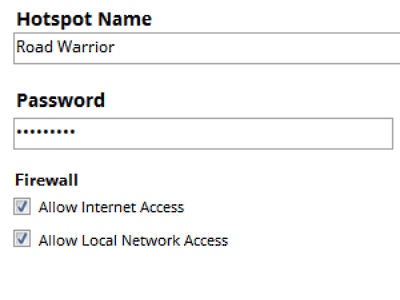
Все эти полезные функции помогут Вам избежать проблем. Когда есть функция для изменения пароля на свой, то почему бы не поставить любимый, запоминающийся, или же наоборот — выставить максимально тяжелый, который обеспечит безопасность компьютеру. Так же дела обстоят с названием сети Wi-Fi.
Настройка Connectify
Hotspot Name (Имя точки доступа) – Здесь указывайте название сети.
Password (Пароль) – Сюда вписываем пароль для подключения к Вашей Wi-Fi точке доступа.
Internet to Share (Общий доступ к интернету)– Вот здесь выбираем сеть, к которой Вы сейчас подключены (через которую вы получаете интернет доступ).
Share Over – Нужно выбрать адаптер, который способен раздавать интернет и создавать точку доступа (часто он есть на ноутбуках, практически у всех).
Раздача Интернета по Wi Fi и другие возможности Connectify Hotspot
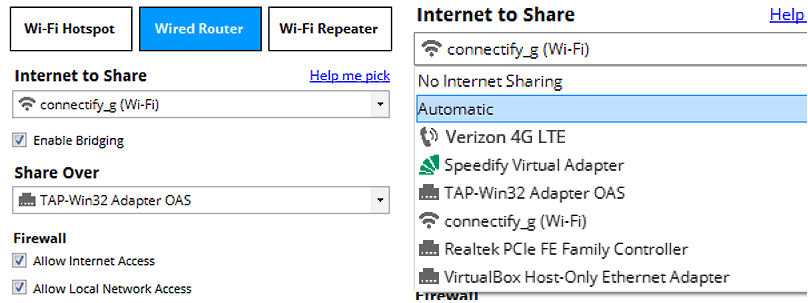
Sharing Mode – Это режим в котором есть две функции, первая: Open, означает что пароль при подключении к WiFi не нужно вводить, а вторая Encrypted (WEP) — это режим в котором требуется вводить данные для подсоединения.
Allow Internet Acsess – Эта функция позволяет ограничить доступ к сети, лицам которых вы не желаете подключать.
Allow Local Network Acsess – Похожая на предыдущую, но только в локальной сети.
Теперь после правильных введённых данных можно свободно подключать WiFi доступ другим гаджетам. Для этого стоит только нажать на кнопку «Start Hotspot» (Запустить точку доступа Hotspot), тем самым утилита начнёт включение раздачи беспроводного интернета на вашем ПК. Так же Connectify может показать устройства, которые подключились к вашей сети, для этого нужно всего лишь открыть вкладку «Clients».
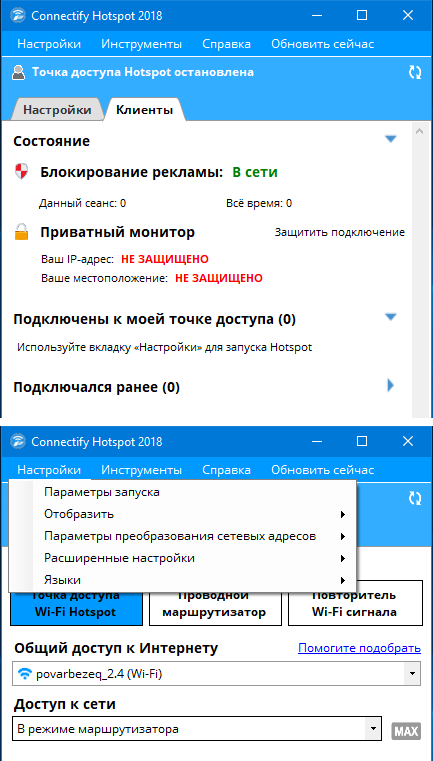
К этой статье нет коментариев. Вы можете быть первым
Источник: pcompstart.com
Обзор утилиты Connectify: быстро разворачиваем Wi-Fi сеть
В нашем сегодняшнем обзоре мы поговорим о программе Connectify, позволяющей легко и быстро развернуть беспроводную сеть, используя компьютер или ноутбук c Wi-Fi-модулем. Причем, интерфейс Connectify настолько прост, что с развертыванием Wi-Fi-сети сможет справиться пользователь практически любого уровня подготовки.
Небольшое отступление
С технической точки зрения, основных вариантов построения домашней Wi-Fi сети два. Первый вариант – использовать аппаратный Wi-Fi-роутер. Субъективно, для организации постоянно работающей Wi-Fi сети – это оптимальный вариант. В случае, если в WAN-порт («вход для интернета») роутера подключена Ehternet-сеть провайдера или ADSL-модем, то Wi-Fi-сеть будет не только доступна всегда, пока включен роутер, но и для ее функционирования будет потребляться минимум электроэнергии. Также доступны Wi-Fi роутеры со встроенным ADSL-модемом (точнее, ADSL-модемы со встроенным Wi-Fi-интерфейсом) или USB-портом для подключения внешнего GSM / 3G модема.
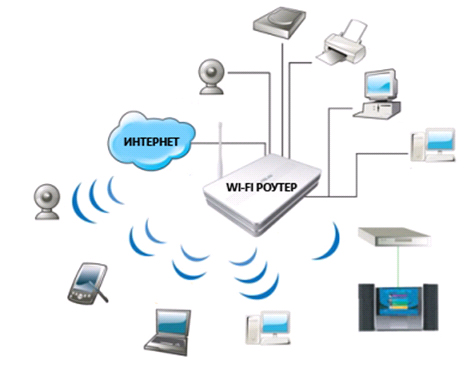
Для тех, кто получает интернет через сеть оператора сотовой связи и не использует другие виды интернет-подключений, оптимальным вариантом может оказаться покупка Wi-Fi-роутера со встроенным слотом для SIM-карт (подобные устройства есть в ассортименте наших мобильных операторов), либо использование смартфона в роли точки доступа. В последнем случае понадобится установить соответствующее программное обеспечение, либо использовать встроенные функции ОС.

Wi-Fi роутер от МТС
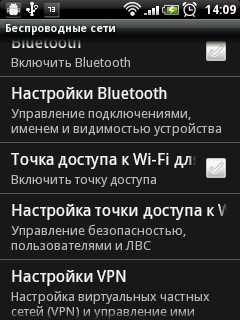
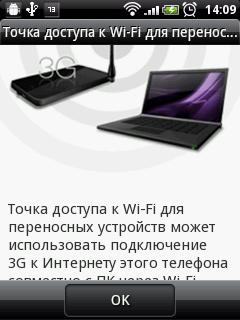
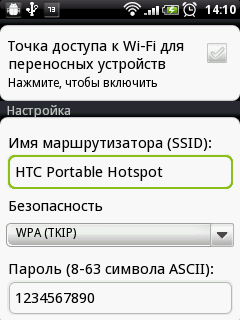
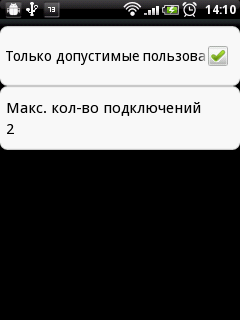
Настройка точки доступа на основе HTC Wildfire (ОС Android)
Второй вариант организации Wi-Fi-сети подразумевает использование в роли точки доступа компьютера или ноутбука. Ситуаций, когда этот вариант может оказаться востребованным, довольно много. В частности, это актуально для пользователей спутникового интернета или мобильной сети (3G, WiMax, LTE), когда используемое для доступа в сеть оборудование установлено лишь на одном компьютере, а к интернету хочется подключить сразу несколько мобильных устройств. Также возможность создать собственную Wi-Fi сеть может быть актуальна, например, для туристов при использовании Wi-Fi-интернета в отелях, где присутствует ограничение на количество подключаемых устройств или, из-за низкого уровня сигнала, приходится использовать Wi-Fi-адаптеры с направленными антеннами.

Практикум
Программа Connectify, которой посвящен наш сегодняшний обзор, доступна как платном, так и бесплатном варианте. Расплатой за бесплатность является некоторое ограничение функционала:
| Функция | Версия Lite | Версия Pro |
| Программная точка доступа | Да | Да |
| Раздача Интернета с других Wi-Fi сетей | Да | Да |
| Просмотр списка подключенных устройств | Да | Да |
| Простой интерфейс управления брандмауэром | Да | Да |
| Раздача Интернета с 3G/4G сетей | Ограничено | Да |
| Обмен файлами посредством Drag-and-Drop | Ограничено | Да |
| Поиск открытых ресурсов на подключенных к сети устройствах | Ограничено | Да |
| Возможность настройки SSID (имени сети) | Нет | Да |
| Функция повторителя (расширение зоны покрытия домашней/офисной сети с использование тех же имени пользователя и пароля) | Нет | Да |
| Автоматический выбор типа интернет подключения | Нет | Да |
| Расширенная техническая поддержка | Нет | Да |
Для полноценного использования Connectify необходим компьютер с ОС Windows 7. Стоимость Pro-версии составляет около 950 рублей. Дистрибутив приложения, размером чуть более 6 Мб, можно загрузить с официального сайта. Установка осуществляется стандартно, а после ее окончания понадобится перезагрузить компьютер.
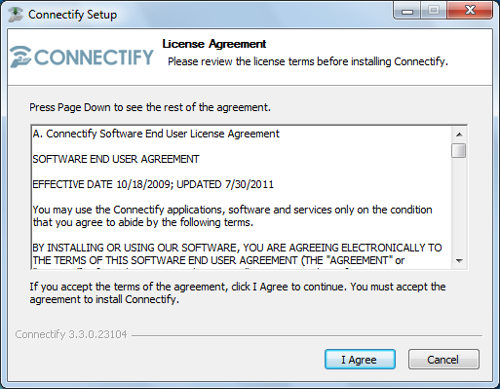
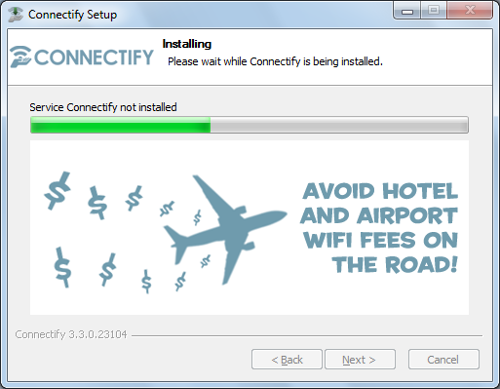
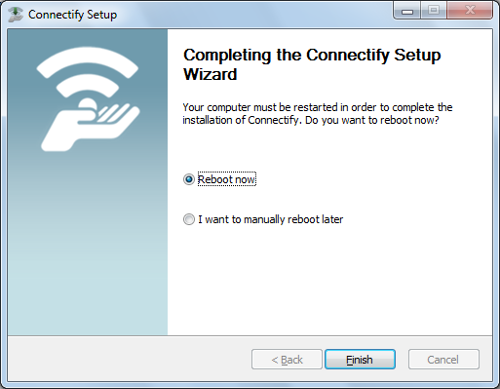
После перезагрузки Connectify запустится автоматически, а на экране будет отображена информация об основных возможностях приложения, а также предложение купить Pro-версию, либо начать работу с Lite-вариантом.
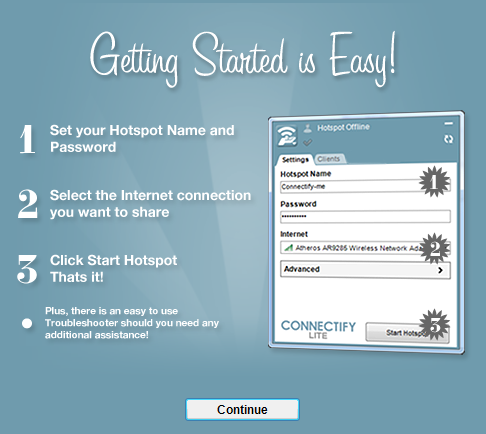
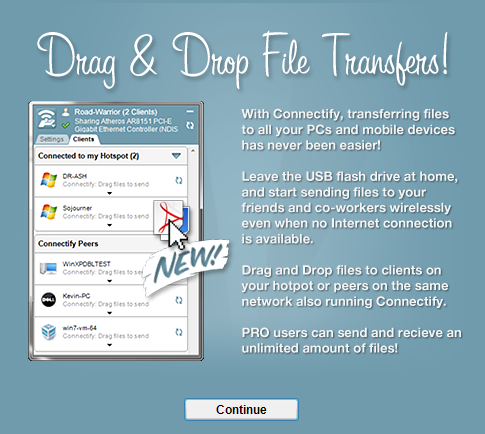
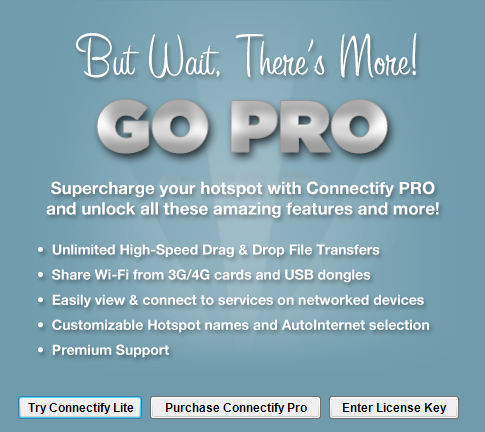
Настройка Connectify максимально проста. Чтобы запустить собственную точку доступа в соответствующих полях ввода достаточно указать:
- Hotspot Name – имя (SSID) вашей Wi-Fi-сети. В бесплатной версии оно всегда начинается с «Connectify-», а часть находящуюся после дефиса можно настроить по своему усмотрению.
- Password – пароль на доступ к вашей Wi-Fi сети. При создании открытой сети (режим «Wi-Fi Ad-Hoc, Open») это поле неактивно.
- Internet to Share – выбор интернет подключения, которое будет раздаваться в создаваемой Wi-Fi-сети. Возможность автоматического выбора подключения доступна только в Pro-версии. Хотя и без «автоматики» все достаточно наглядно – в выпадающем списке отображается список доступных подключений, при этом Connectify автоматически проверяет наличие доступа к интернету у выбранного подключения.
- Share Over – выбор интерфейса, через который будет раздаваться интернет, причем можно выбрать как Wi-Fi адаптер, так и сетевую карту, раздав интернет через Ethernet-сеть.
- Sharing Mode – выбор режима работы создаваемой точки доступа. С точки зрения безопасности Wi-Fi сетей рекомендуется использовать защиту WPA2, что соответствует режиму «Wi-Fi Access Point, Encrypted, (WPA2)». Однако этот режим может не поддерживаться некоторыми старыми устройствами.
После выполнения всех настроек, для активации точки доступа, нажимают «Start Hotspot». На этом настройка Connectify завершена и созданная сеть доступна для подключения других устройств. Главное не забудьте то, что для корректной работы Connectify при раздаче интернета требуется, чтобы соответствующее подключение на компьютере было корректно настроено заранее. Кстати, при тестировании приложения была замечена одна особенность – в случае использования двух одинаковых Wi-Fi-адаптеров для подключения к внешней сети (интернету) следует использоваться тот, который определяется системой как АДАПТЕР#2 (в приведенной на рисунке ситуации это ASUS 802.11n Network Adapter #2).
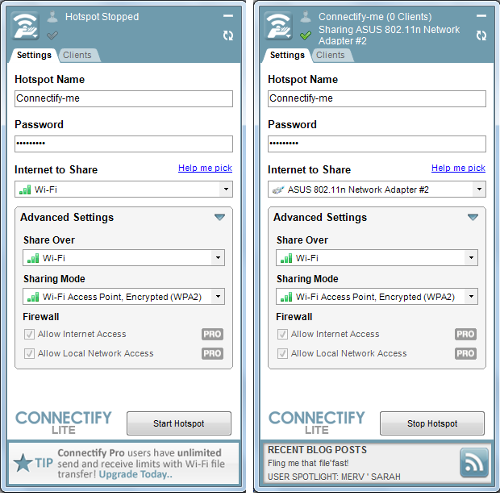
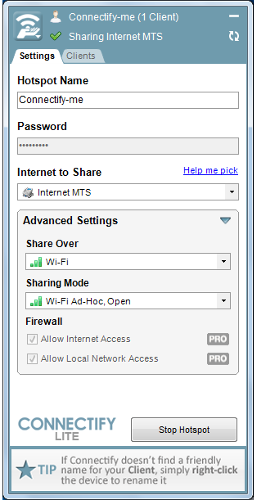
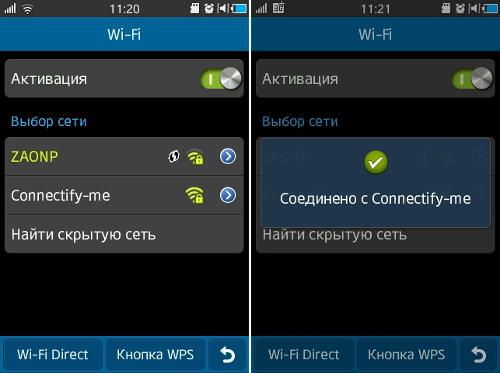
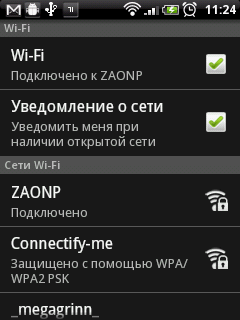
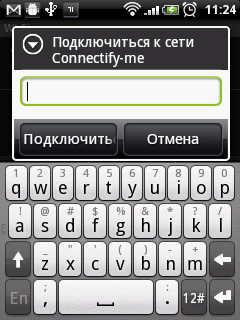
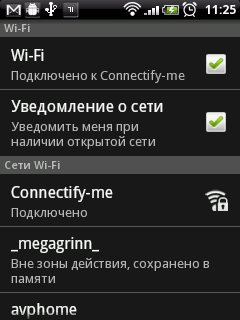
Для просмотра списка подключенных у сети пользователей переходят на вкладку Clients, где отображается вся статистика по подключениям. Для получения информации о подключенном устройстве (имя, MAC-адрес Wi-Fi-модуля, присвоенный ему IP-адрес и статистики подключений) достаточно навести указатель курсора мыши на соответствующую ему строчку. Через контекстное меню, вызываемое по щелчку правой клавишей мыши, можно присвоить устройству произвольное имя, скопировать его текущий IP-адрес, а также ограничить доступ к интернету или локальной сети.
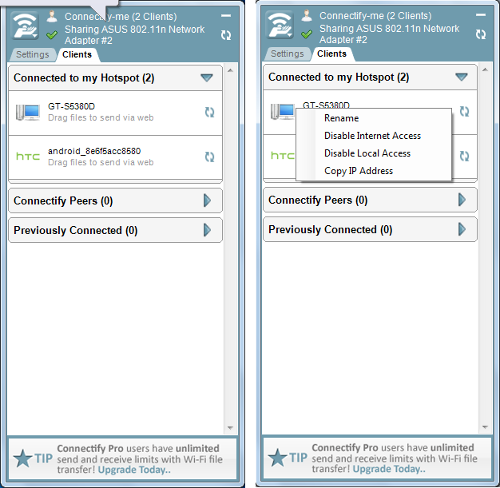
Еще одна интересная возможность – обмен файлами между устройствами через Wi-Fi, причем для отправки файла его достаточно перетащить на строчку вкладки «Clients», соответствующую целевому устройству. Ограничения бесплатной версии – 1 файл в день. При этом обмен файлами возможен только с устройствами, на которых установлена и запущена программа Connectify – подобные устройства отображаются в списке «Connectify Peers».
В случае, если при работе Connectify наблюдаются самопроизвольные отключения Wi-Fi-сети, следует в настройках соответствующего Wi-Fi-адаптера снять флажок «Разрешить отключение устройства для экономии энергии».
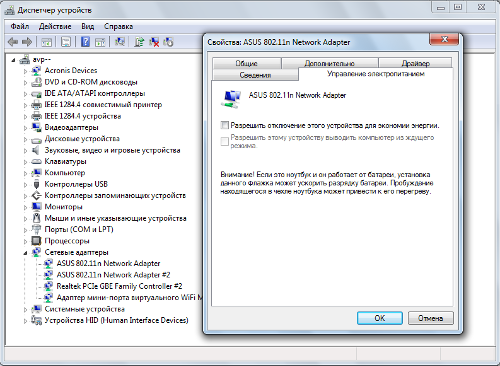
Для доступа к расширенным настройкам Connectify необходимо нажать экранную кнопку находящуюся в левом верхнем углу диалогового окна приложения и выбрать нужную группу настроек. Однако эта операция необходима только для «тонкой» настройки приложения, а необходимые действия не столь интуитивно понятны, как основные настройки.
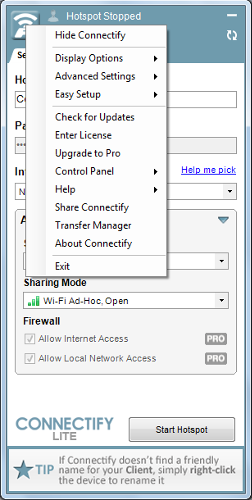
Резюме
Если говорить в целом, то Connectify сложно назвать многофункциональным продуктом. В нем нет многих возможностей по конфигурированю, которые довольно просто можно настроить на аппаратном Wi-Fi-роутере. Однако, главный плюс Connectify не функционал, а простота настройки.
При использовании Connectify с развертыванием Wi-Fi сети сможет справиться практически любой пользователь компьютера, а затраченное время составит всего несколько минут. И этот плюс достаточно серьезен, особенно если речь идет о временных решениях, которые нужны «здесь и сейчас». Кстати, Connectify может работать и в Windows XP или Vista, но там ее возможности существенно скромнее – в этих ОС поддерживается только режим Ad-Hoc.
Источник: www.mforum.ru
Connectify 2019.1.2.40048
![]()
Connectify – небольшая утилита для превращения компьютера, оборудованного Wi-Fi-картой или Wi-Fi-адаптером, в точку раздачи беспроводного Интернета. С ее помощью можно в считанные секунды создать беспроводную сеть с организацией доступа для портативных гаджетов и ноутбуков.
Возможности Connectify
- быстрая и легкая организация точки доступа;
- настройка в несколько кликов с помощью встроенного Мастера начальных настроек;
- иконка программы встраивается в системный трей, обеспечивая быстрый доступ к основным функциями управления;
- возможность настроить шифрование сети и доступ к ней (установить пароль).
Особенности утилиты
Connectify Hotspot выполняет роль виртуального маршрутизатора, позволяя делить Интернет между всеми устройствами, поддерживающими подключение к нему. Программа доступна на нескольких языках, то есть имя сети можно задать на любом из имеющихся языков, включив в него эмоджи-иконки и Юникод-символы.
Для клиентских устройств, подключенных к созданной сети, можно организовать блокировку рекламы, избавив пользователей от назойливых окон и сделав точку доступа максимально безопасной и экономной в плане трафика. Режим Hotspot MAX работает как ретранслятор (Wi-Fi Repeater) – особое программное обеспечение, позволяющие мгновенно увеличить диапазон сети для воспроизведения потокового медиа и подключения игровых консолей.
Преимущества
- подключение нескольких устройства к одному источнику раздачи Wi-Fi для экономии трафика при лимитированном подключении;
- простота настройки (начальная конфигурация занимает всего несколько секунд);
- удобный интерфейс, разделенный на несколько вкладок;
- встроенный блокировщик рекламы;
- работа с автозагрузкой и мультимониторными системами;
- управление встроенной защитой компьютера (брандмауэром);
- установка шифрования для обеспечения безопасности сети.
Источник: biblsoft.com